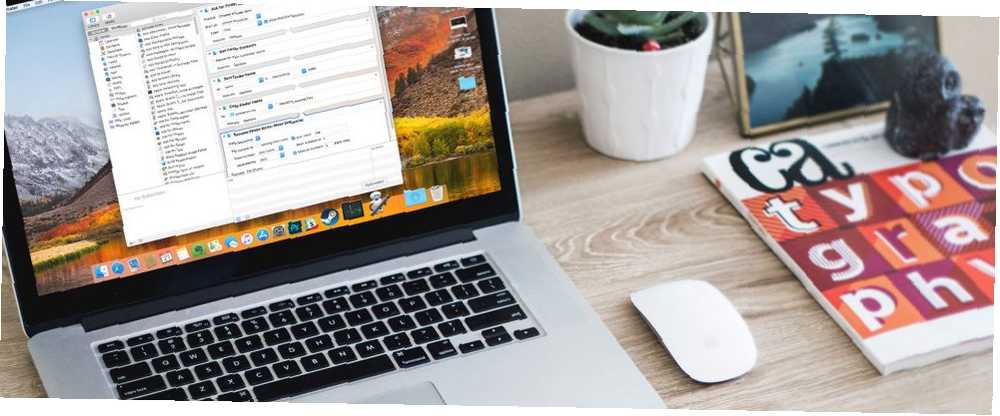
Mark Lucas
0
3906
1147
Vaš Mac ima ugrađeni alat zvan Automator koji vam omogućuje uštedu vremena automatizacijom akcija. Prošlo je dosta vremena prije nego što su se koristili i drugi alati za automatizaciju poput Workflowa (sada Siri prečice) i IFTTT.
Korištenje Automatora jednostavno je. Ne morate znati kako programirati za postavljanje vlastitih radnih tijekova koji izvode uobičajene radnje na vašem Macu.
Danas ćemo vam pokazati neke korisne radne tokove koji štede vrijeme koje možete postaviti na svom Mac računalu.
Osnove postavljanja tijeka rada automata
Kada otvorite Automator iz Prijave mape, od vas će se tražiti da odaberete vrstu dokumenta koji želite stvoriti. Pogledajte naš uvod u Automator radi objašnjenja svake vrste i primjera tijekova rada.
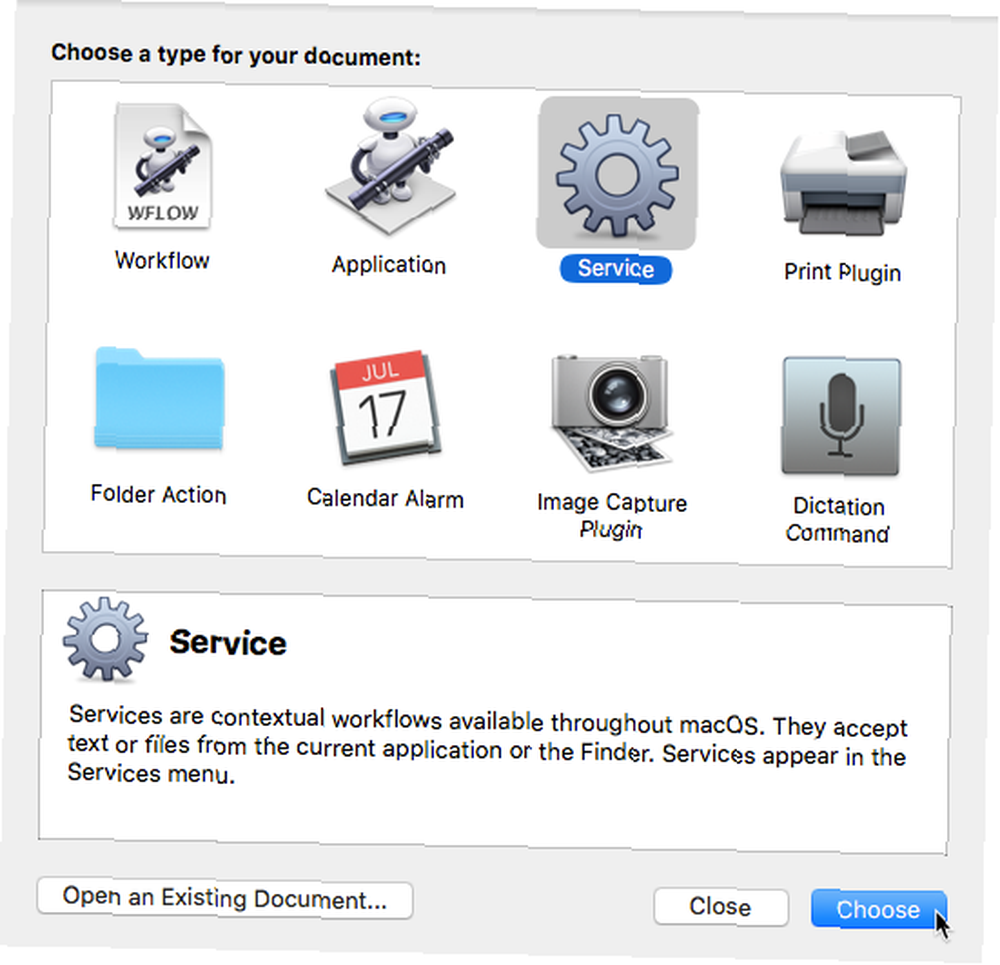
Dvije knjižnice pojavljuju se krajnje lijevo od prozora Automator. Klik akcije ili Varijable za pristup odgovarajućoj knjižnici.
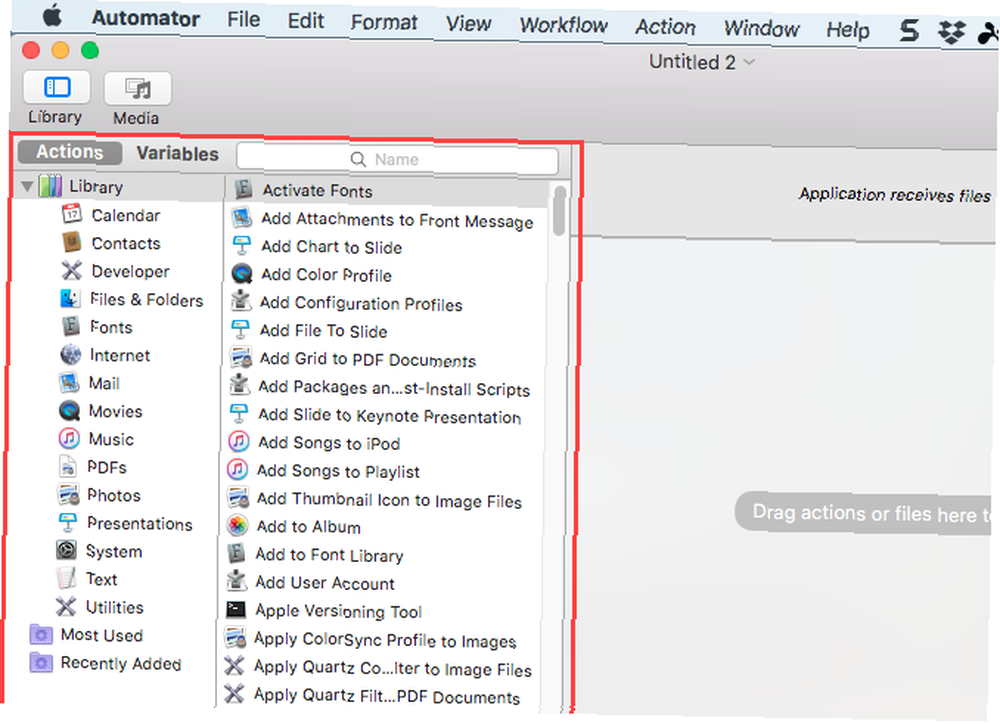
Povucite radnje (ili varijable) koje želite upotrijebiti u tijek rada s desne strane, dovodeći ih redoslijedom kojim želite da se izvode. Akcije i varijable imaju postavke koje možete prilagoditi svom tijeku rada.
Nakon što ste postavili svoj tijek rada, prijeđite na Datoteka> Spremi da biste ga spremili u formatu dokumenta koji ste odabrali prilikom izrade. Ako ste odabrali Tijek rada vrstu dokumenta koji se izvodi u programu Automator, možete ga spremiti kao an primjena. I ako ste odlučili primjena kao vrstu dokumenta možete to pretvoriti u a Tijek rada prilikom spremanja.
Za svaki tijek rada koji ovdje navodimo uvijek ćete započeti s stvaranjem novog dokumenta. Ako ste već u Automatoru, idite na Datoteka> Novi dokument. Ili kad otvorite Automator, kliknite Novi dokument na početnom dijaloškom okviru.
Zatim odaberite vrstu dokumenta koji želite stvoriti. Predlažemo vrstu za svaki radni tijek naveden ovdje, ali možete odabrati drugi ako želite. Možda ćete morati prilagoditi radnje koje koristite na početku svog tijeka rada da biste dobili potreban unos.
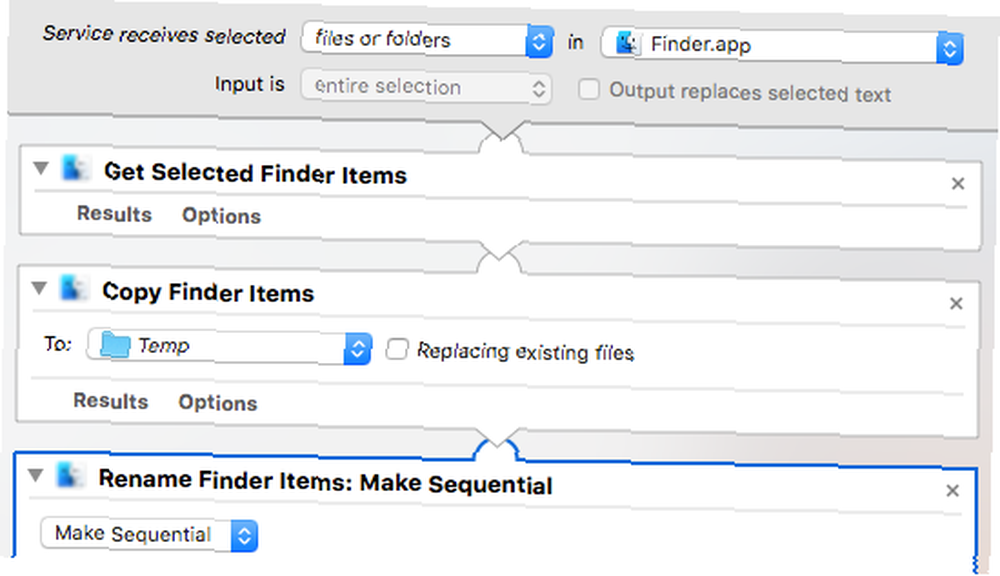
1. Skupno preimenovanje više datoteka

Ako često preimenujete više datoteka odjednom, postoji nekoliko načina za skupno preimenovanje datoteka na Mac računalu, uključujući stvaranje radnog tijeka Automatora i spremanje kao aplikacije.
Automator možete koristiti i za stvaranje alata Skupno preimenovanje servis. To vam omogućuje odabir datoteka, desnom tipkom miša na njih i odaberite Skupno preimenovanje usluga od usluge izbornik. Obavezno odaberite datoteke ili mape od Usluga prima odabrane padajućeg popisa i Finder.app od u padajućeg popisa iznad tijeka rada.
Kad posjetite Datoteka> Spremi i upišite naziv za Skupno preimenovanje Usluga, sprema se na točno mjesto i automatski dodaje u usluge izbornik.
2. Batch Pretvori i promijeni veličinu slika na Mac računalu
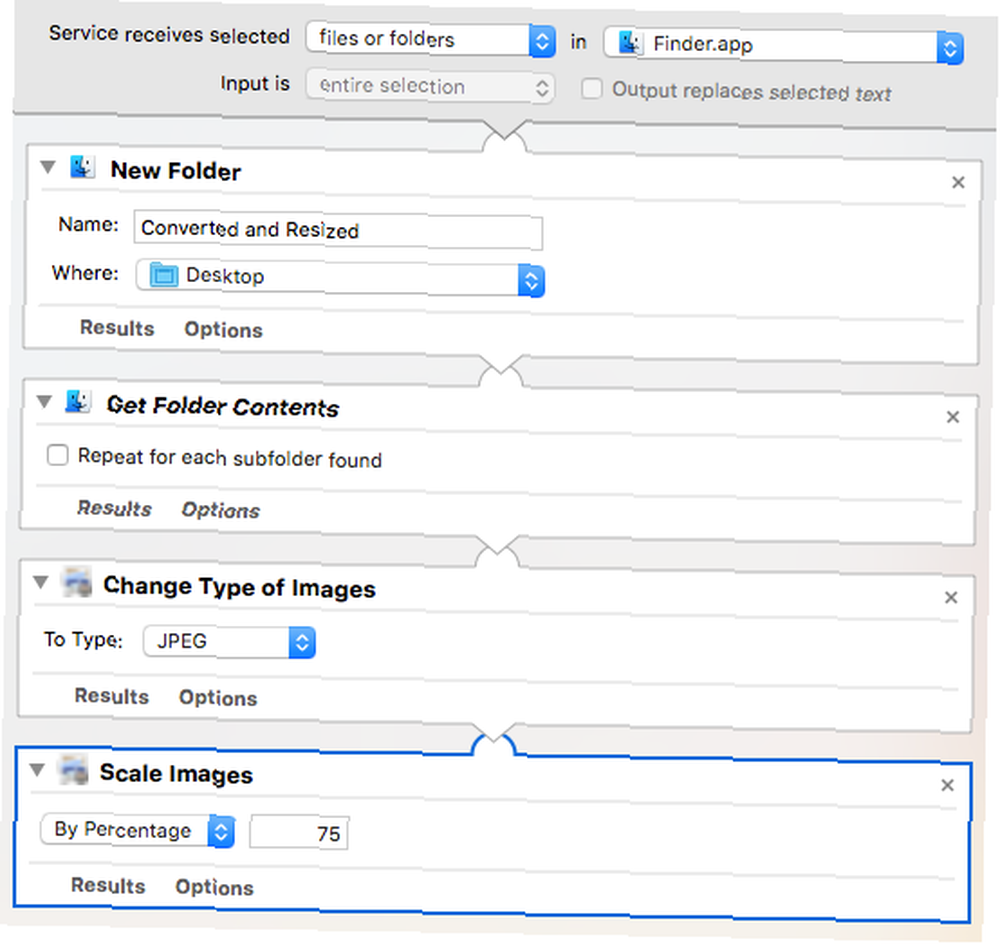
Pokrili smo serijsko pretvaranje i mijenjanje veličina slika na Mac računalu. Batch pretvoriti i promijeniti veličinu slika na Mac računalu. Paketno pretvaranje i veličina slika na Mac računalu Ne pretvarajte i ne mijenjajte veličinu slika odvojeno! Postoji nekoliko jednostavnih načina za brzo premještanje i pretvaranje veličine slika na vašem Macu besplatno. kreiranjem aplikacije u Automatoru.
Opet, možete stvoriti i Pretvorite i promijenite veličinu slika uslugu pomoću Automatora koji vam omogućuje odabir datoteka, desnom tipkom miša na njih i odaberite Pretvorite i promijenite veličinu slika usluga od usluge izbornik. Obavezno odaberite datoteke ili mape od Usluga prima odabrane padajućeg popisa i Finder.app s padajućeg popisa iznad tijeka rada.
Kad otvorite Datoteka> Spremi i upišite naziv za Pretvorite i promijenite veličinu slika uslugu, sprema na točno mjesto i automatski se pridružuje usluge izbornik.
3. Čuvajte mapu preuzimanja čistom
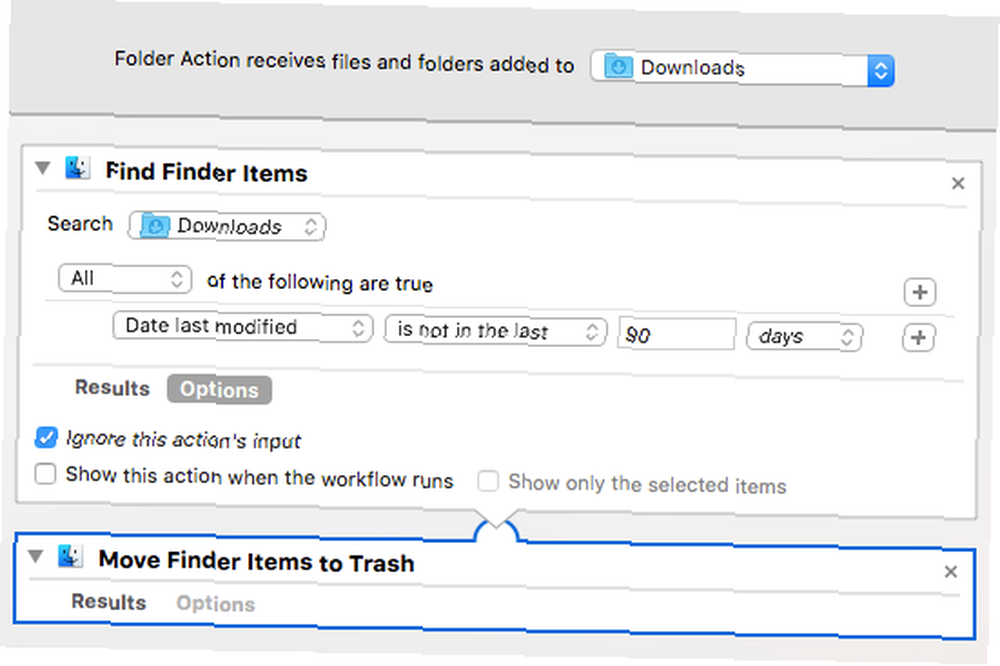
Preuzimanja mapa na vašem Macu može se brzo zgušiti. Ali možete koristiti Automator za automatsko čišćenje starih predmeta premještanjem u otpad nakon određenog broja dana.
U našem vodiču opisujemo kako to učiniti kako smanjiti veličinu sigurnosne kopije Mac 6 Jednostavna načina za smanjenje Mac sigurnosnih kopija i uštedjeti prostor 6 Jednostavnih načina za smanjenje Mac sigurnosnih kopija i uštedu prostora Ako vam ponestane prostora za pohranu za Mac sigurnosne kopije, ovi savjeti će vam pomoći da smanjite veličinu i pojednostavite postupak. .
4. Zatvorite sve aplikacije odjednom
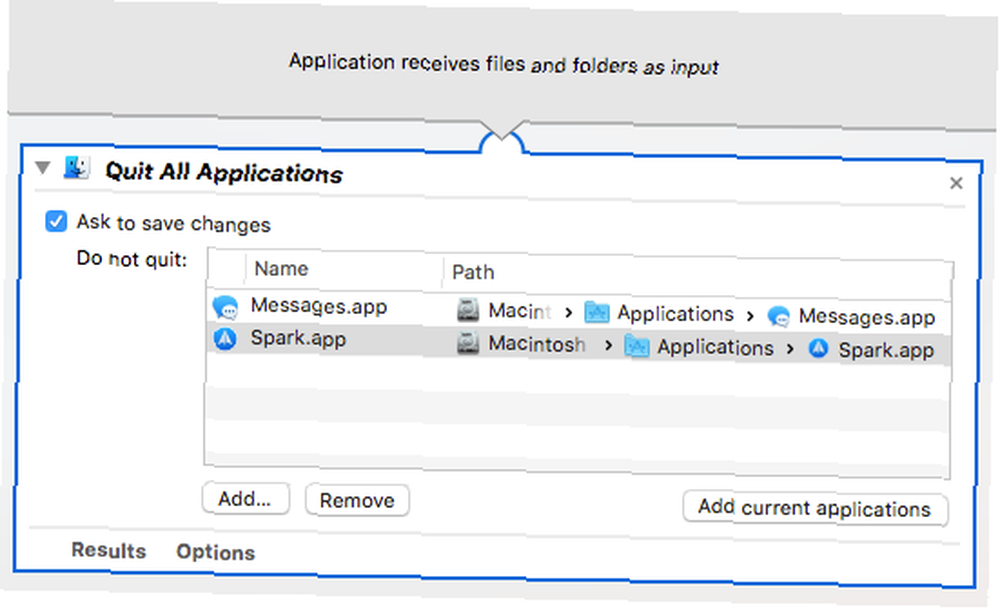
Dok radite, možda ne shvaćate koliko imate otvorenih aplikacija. Ako vaš Mac nema puno RAM-a, možda biste trebali zatvoriti neke aplikacije da biste oslobodili memoriju. Ali zatvaranje svake aplikacije zasebno zahtijeva mnogo vremena.
Možete zatvoriti sve aplikacije odjednom i započeti novi početak korištenja aplikacije stvorene pomoću Automatora. Prati ove korake:
- Otvorite Automator i stvorite novi primjena dokument.
- Klik akcije s lijeve krajnje strane.
- Ići Knjižnica> Uslužni programi.
- Povucite Zatvorite sve aplikacije radnja iz srednjeg dijela u tijek rada s desne strane.
- Ako želite vidjeti potvrdni okvir za spremanje otvorenih dokumenata prije zatvaranja, potvrdite Zatražite spremanje promjena okvir na vrhu Zatvorite sve aplikacije akcijski okvir.
- Da biste spriječili zatvaranje aplikacija, kliknite Dodati ispod Nemojte prestati i odaberite aplikaciju koju ne želite napustiti. Ponovite ovo za svaku aplikaciju koju želite otvoriti.
- Ići Datoteka> Spremi i spremite aplikaciju tamo gdje želite. Možete ga i povući na Dock za lakši pristup.
5. Otvorite određeni skup web stranica
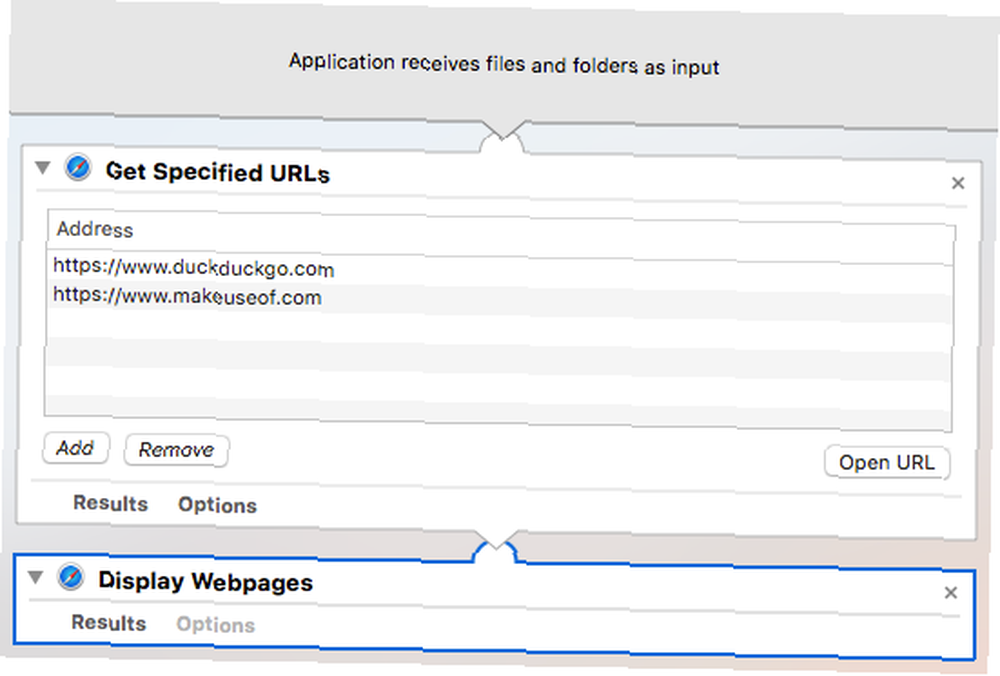
Učitavate li isti skup stranica svaki put kada otvorite preglednik? To možete učiniti automatski u vašem zadanom pregledniku kreiranjem aplikacije u Automatoru. Pokazujemo vam kako to učiniti kao jedan od načina na koji možete koristiti Automator sa svojim preglednikom. 6 načina upotrebe Mac automatora sa svojim preglednikom 6 načina upotrebe Mac automata s vašim preglednikom Koristite naredbe preglednika Automator za uštedu vremena obavljanja redovitih radnji u Safariju, ili bilo koji drugi preglednik. .
Apple početna stranica može se automatski dodati u Adresa popis. Ako ga ne želite, odaberite ga i kliknite Ukloniti.
6. Kombinirajte više PDF datoteka
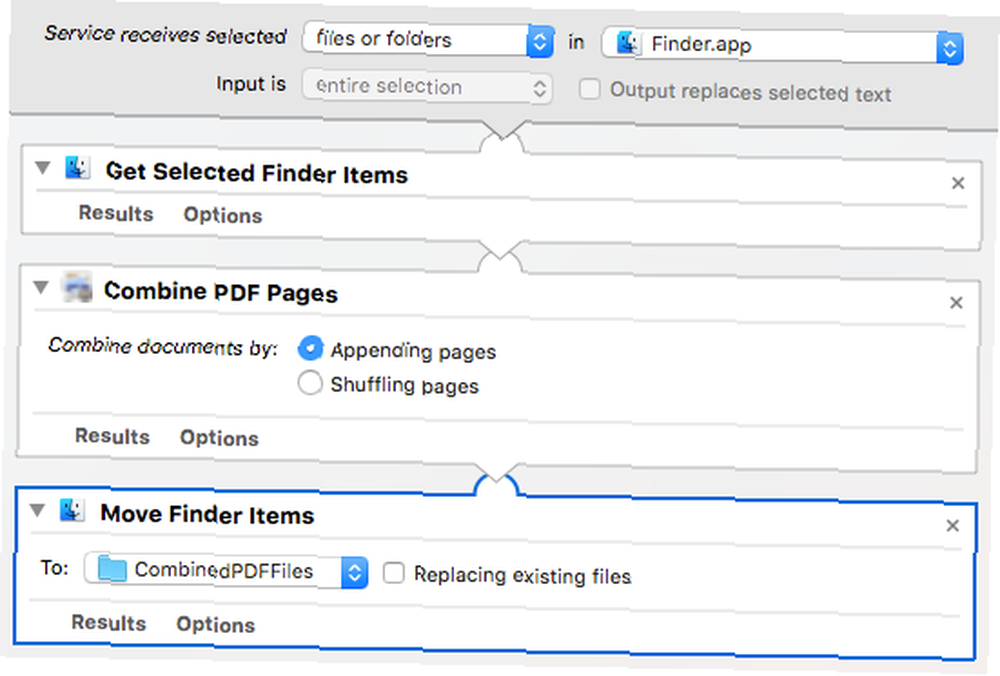
Kombinirate li često više PDF-ova u jednu datoteku? Za to vam je normalno potrebna aplikacija ili mrežni alat. Ali možete stvoriti uslugu pomoću Automatora koji vam omogućuje jednostavno kombiniranje više PDF datoteka u jednu.
Slijedite ove korake za stvaranje usluge koja se pojavljuje u Finderu:
- Otvorite Automator i stvorite novi Servis dokument.
- Odaberi datoteke ili mape od Usluga prima odabrane padajućeg popisa i Finder.app od u padajućeg popisa na vrhu okna tijeka rada.
- Klik akcije s lijeve krajnje strane.
- Ići Knjižnica> Datoteke i mape s lijeve krajnje strane.
- Povucite Dobivanje odabranih stavki alata za traženje radnja iz srednjeg stupca u tijek rada s desne strane.
- Vratite se na Knjižnica s lijeve strane i kliknite PDF.
- Povucite Kombinirajte PDF stranice radnja od srednjeg stupca do dna tijeka rada. Odaberite želite li kombinirati PDF datoteke Stranice koje se dodaju ili Miješanje stranica.
- Ići Knjižnica> Datoteke i mape opet lijevo.
- Povucite Premještanje stavki na pretraživaču radnja od srednjeg stupca do dna tijeka rada. Odaberite mapu u koju želite premjestiti rezultirajuću PDF datoteku iz Do padajući popis.
- Da biste zamijenili postojeću datoteku s onom koju ste stvorili, provjerite Zamjena postojećih datoteka kutiju u Premještanje stavki na pretraživaču akcijski okvir.
- Ići Datoteka> Spremi i usluzi dati ime. Vaša nova usluga automatski se postavlja na ispravno mjesto i dodaje u usluge izbornik.
Sada možete odabrati više PDF datoteka, desnom tipkom miša kliknite na njih i izabrati novu uslugu s usluge izbornik za njihovo kombiniranje.
Da biste napravili više s tim izbornikom, pogledajte naš vodič o dodavanju korisnih opcija u izbornik usluga macOS Kako dodati korisne opcije u izborniku usluge macOS usluge Kako dodati korisne opcije u izbornik usluge macOS usluge Izbornik usluga skriven na vašem Mac računalu je lako je zanemariti, ali stvarno nam dobro dolazi kad shvatite što to može učiniti. .
7. Napravite tekstualnu datoteku iz sadržaja Sadržaj međuspremnika
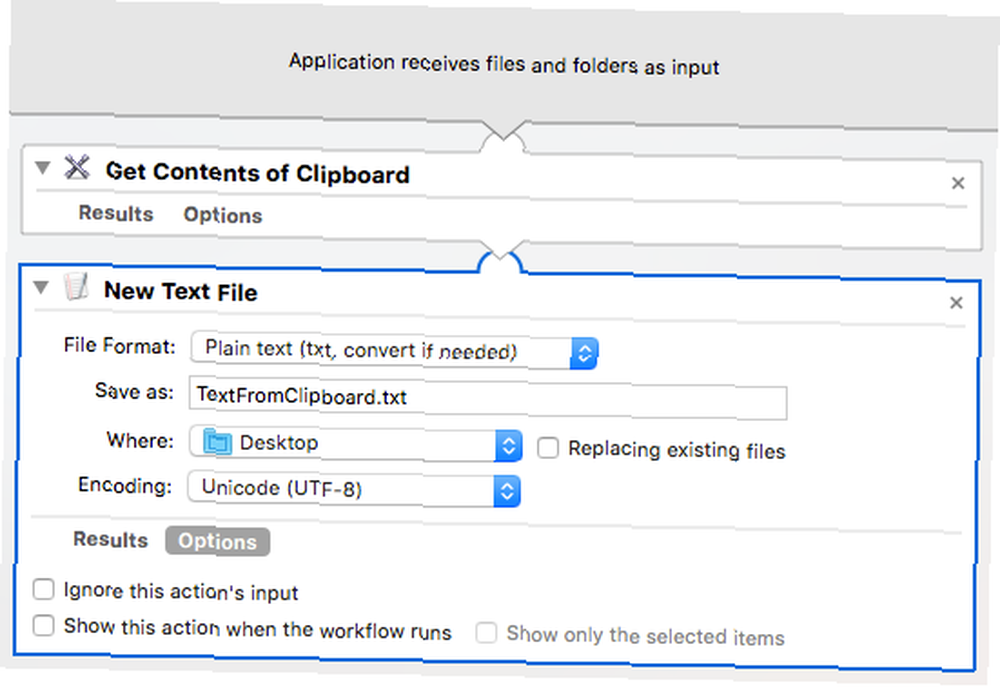
Ako često kopirate tekst i zalijepite ga u tekstualnu datoteku da biste ga spremili, možete kreirati aplikaciju pomoću Automatora koji će ovo učiniti kratkim.
Prati ove korake:
- Otvorite Automator i stvorite novi primjena dokument.
- Klik akcije s lijeve krajnje strane.
- Ići Knjižnica> Uslužni programi na lijevo.
- Povucite Nabavite Sadržaj međuspremnika radnja iz srednjeg stupca u tijek rada s desne strane.
- Vratite se na Knjižnica s lijeve strane i kliknite Tekst.
- Povucite Nova tekstualna datoteka radnja od srednjeg stupca do dna tijeka rada.
- Izmijenite postavke za novu tekstualnu datoteku u okviru radnje, poput odabira Format datoteke, unos zadanog naziva datoteke (Spremi kao), i Gdje za spremanje datoteke.
- Ići Datoteka> Spremi i usluzi dati ime. Vaša se nova usluga automatski postavlja na ispravno mjesto i dodaje u izbornik Usluge.
Da biste ga koristili, odaberite tekst koji želite spremiti u tekstnoj datoteci, a zatim pokrenite novu aplikaciju Automator.
8. Pretvorite tekst u audio datoteku
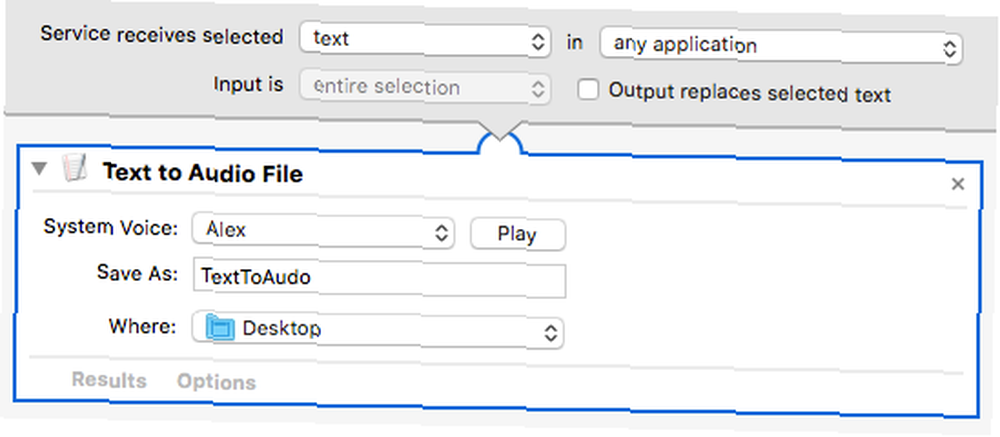
Ako imate puno teksta za čitanje, možda biste htjeli da vas Mac pročita. Možete stvoriti uslugu pomoću Automatora koji pretvara odabrani tekst u audio datoteku.
Prati ove korake:
- Otvorite Automator i stvorite novi Servis dokument.
- Odaberi tekst od Usluga prima odabrane padajući popis. Ostavite zadani bilo koja aplikacija odabrano u u padajući popis na vrhu okna.
- Odaberi akcije s lijeve krajnje strane.
- Ići Knjižnica> Uslužni programi na lijevo.
- Povucite Tekst zvuku radnja iz srednjeg stupca u tijek rada s desne strane.
- Odaberite Sustavni glas ti želiš. Koristiti igra gumb za preslušavanje odabranog glasa i vidjeti što vam se sviđa.
- Unesite naziv datoteke za audio datoteku u polje Spremi kao kutija.
Sada možete odabrati tekst u bilo kojem programu, desnom tipkom miša kliknite odabrani tekst, a zatim odaberite novu uslugu na usluge izbornik za pretvaranje teksta u audio datoteku. Usluga automatski sprema zvuk kao AIFF datoteku.
Ikona u datoteci uključuje a igra gumb u sredini. Jednostavno kliknite igra gumb za slušanje audio datoteke.
Uštedite vrijeme s automatorom na Macu
Automator je besplatan i ugrađen u vaš Mac sustav. Zašto ne biste iskoristili to za automatizaciju dugotrajnih i napornih zadataka?
Možete čak i stvoriti aplikaciju za radnu površinu s web mjesta pomoću automatora 5 načina da bilo koju web lokaciju pretvorite u desktop Mac Mac 5 načina kako bilo koju web lokaciju pretvoriti u Desktop Mac aplikaciju Želite li koristiti svoje omiljene web aplikacije na radnoj površini Mac? Te aplikacije omogućuju vam da transformirate bilo koju web lokaciju u Mac Mac aplikaciju. , Eksperimentirajte s različitim radnjama i varijablama kako biste osmislili vlastite tijekove rada automata. 9 Automatorske aplikacije koje možete kreirati za manje od 5 minuta 9 Automatske aplikacije koje možete kreirati za manje od 5 minuta. Evo nekoliko jednostavnih tijekova rada koje možete stvoriti u nekoliko minuta. , A ako ste spremni za napredne skripte Kako pretvoriti Bash skripte u aplikacije koje se mogu kliknuti pomoću AppleScript-a Kako pretvoriti Bash skripte u aplikacije koje se mogu kliknuti pomoću AppleScript Bash skripte su snažne, ali ne uvijek prigodne. Evo kako AppleScript može pretvoriti Bash naredbe u aplikacije koje je moguće kliknuti. , možete dati AppleScript automatizaciju Što je AppleScript? Pisanje vašeg prvog skripta za automatizaciju Mac Što je AppleScript? Pisanje vašeg prvog skripta za automatizaciju Mac-a AppleScript vam može pomoći u automatizaciji ponavljajućih zadataka na vašem Mac-u. Evo pregleda i kako napisati svoju prvu AppleScript skriptu. pucanj!











